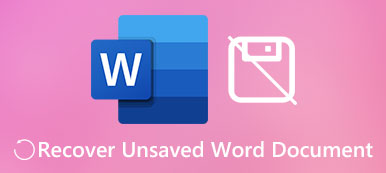OneNote je velmi praktický program pro digitální notebooky. V důsledku selhání systému nebo poruchy však mohou vaše poznámkové bloky OneNote zmizet nebo ztratit některé oddíly. Musíte se ptát, jak se zotavit odstraněné poznámkové bloky ve OneNotu. Nedělejte si starosti, protože tento článek vám ukáže konkrétní způsoby, jak OneNote obnovuje smazané stránky a soubory vašich cenných poznámkových bloků. Poté můžete znovu získat důležité poznámky ve OneNotu pro svou práci a život.
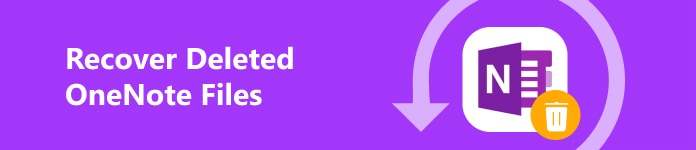
- Část 1: Obnovení smazaných poznámkových bloků ve OneNotu snadno
- Část 2: Jak obnovit odstraněné oddíly ve OneNotu
- Část 3: Nejčastější dotazy k obnově odstraněných souborů OneNotu
Část 1: Obnovení smazaných poznámkových bloků ve OneNotu snadno
Ztrátu dat poznámkových bloků OneNotu byste měli rozdělit na 2 situace – odstraněné poznámkové bloky ve OneNotu a odstraněné stránky nebo oddíly v poznámkových blokech. V tomto článku můžete opravit 2 typy problémů. Nejprve se zaměřme na to, jak obnovit smazané poznámkové bloky ve OneNotu.
Nejlepší způsob, jak obnovit smazané poznámkové bloky ve OneNotu
Nepotřebujete žádné další operace na OneNotu nebo na vašem účtu Microsoft Apeaksoft Obnova dat můžete snadno obnovit odstraněné poznámkové bloky ve OneNotu a opravit ztracené nebo neuložené stránky v poznámkových blokech OneNotu. I když jste natrvalo smazali poznámkové bloky OneNotu z koše, tento výkonný program je také může snadno získat zpět. Kromě toho lze obnovit také smazané poznámkové bloky ve OneNotu v telefonu.

4,000,000 + Stahování
Prohledejte disk nebo celý počítač a obnovte smazané poznámkové bloky OneNotu.
Připojte svůj Android/iPhone k počítači a obnovte smazané poznámkové bloky ve OneNotu.
Zvýrazněte ztracené poznámkové bloky ve OneNotu červeně, abyste je mohli vybrat.
Prohlédněte si smazané soubory poznámkového bloku OneNotu a selektivně je obnovte.
Krok 1 Ke stažení Apeaksoft Obnova dat zdarma a spusťte jej. Vyberte disk, kde jsou vaše soubory OneNotu ztraceny, a zvolte Dokument typ souboru. Poté klikněte na Skenovat pro zjištění odstraněných poznámkových bloků ve OneNotu.
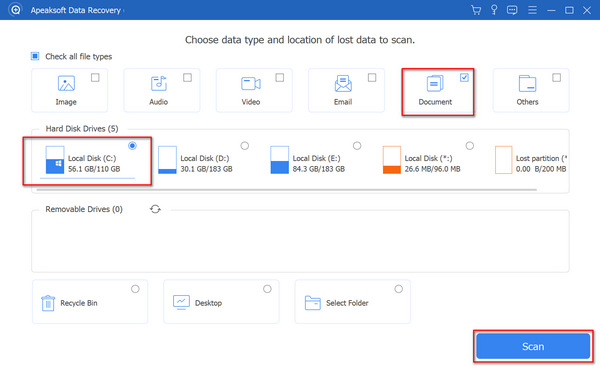
Krok 2 Když program skenuje vaše zařízení nebo počítač, můžete již zkontrolovat, zda jsou ve OneNotu odstraněné poznámkové bloky. Můžete si vybrat ze seznamu typů, abyste přesně našli soubory OneNotu. Poté kliknutím vyberte odstraněné poznámkové bloky ve OneNotu a klikněte na Zotavit se tlačítko v pravém dolním rohu pro jejich snadné obnovení.

Poznámka: Někdy se poznámkové bloky OneNotu odstraní, ale nepřejdou do koše. Je to kvůli chybným operacím. Apeaksoft Data Recovery si s tím stále dokáže poradit obnovit smazané soubory, které nejsou v koši.
Obnovení smazaných poznámkových bloků ve OneNotu v rámci programu
Společnost Microsoft nabízí funkci zálohování pro obnovení odstraněných poznámkových bloků OneNotu ze záložních souborů. Tyto záložní soubory jsou také uloženy na místních pevných discích. Pokud je tedy tato funkce zapnutá, bude velmi snadné obnovit smazané poznámkové bloky ve OneNotu.
Otevřete Microsoft OneNote a klikněte na Soubor tlačítko na levé horní straně. Poté klikněte na Informace knoflík. Na pravé straně informačního panelu a poté uvidíte Otevřete zálohy knoflík. Klikněte na něj a poté ve OneNotu najdete záložní soubory smazaných poznámkových bloků.

Část 2: Jak obnovit odstraněné oddíly ve OneNotu
Pokud jej zapomenete uložit nebo se OneNote zhroutí, část informací v poznámkovém bloku OneNotu může zmizet. Můžete se také dozvědět, jak obnovit odstraněné sekce ve OneNotu. Umí to ale pouze webová verze OneNotu.
Otevřete poznámkový blok ve webovém OneNotu a přihlaste se ke svému účtu Microsoft. Přejděte na stránku poznámkového bloku, kterou chcete obnovit, a klikněte na Pohled tlačítko na liště nabídek. Poté klikněte na Verze stránek knoflík. Můžete si zobrazit předchozí verze svého poznámkového bloku OneNotu a vybrat požadovanou verzi a OneNote za vás obnoví odstraněnou stránku.

Část 3: Nejčastější dotazy k obnově odstraněných souborů OneNotu
Mohu obnovit odstraněné poznámkové bloky ve OneNotu ze složky automatického ukládání?
Ano můžeš. Microsoft nadále nabízí uživatelsky přívětivé funkce. S funkcí AutoSave v produktech Microsoft můžete také snadno obnovit neuložený soubor Excel, ztracený PowerPoint, smazané poznámkové bloky ve OneNotu atd.
Mohu obnovit smazané poznámkové bloky OneNotu trvale odstraněné z koše?
Ano můžeš. I když jste omylem smazali poznámkové bloky OneNotu v koši, stále existuje šance je všechny obnovit. Chcete-li obnovit soubory, můžete počítač vrátit do předchozího stavu. Funkce zálohování od Microsoftu také funguje. Celkově nejlepší způsob by měl být Apeaksoft Data Recovery.
Proč nemohu najít odstraněné poznámkové bloky z OneNotu ve složce Automatické ukládání?
Je to proto, že Microsoft ukládá soubory vašeho notebooku pod různými názvy souborů. Nezachová původní názvy odstraněných poznámkových bloků OneNotu. Chcete-li zjistit, jaké jsou požadované soubory poznámkového bloku, měli byste zkontrolovat datum těchto souborů uložených ve složce automatického ukládání.
Proč investovat do čističky vzduchu?
Můžete se naučit 3 osvědčené způsoby, jak obnovit odstraněné poznámkové bloky ve OneNotu. Můžeš použít OneNote k obnovení odstraněné stránky ve vašem notebooku. Aktualizace produktů Microsoft stále více poskytují ohleduplné funkce, které udržují vaše data v bezpečí. Tyto funkce však není snadné používat kvůli specifickým předpokladům. Nejjednodušší způsob, jak obnovit smazané poznámkové bloky ve OneNotu, je Apeaksoft Obnova dat. Ztracené poznámkové bloky OneNote můžete snadno obnovit z libovolného místa na vašem PC, Macu a telefonu. Úžasnější je, že nepotřebujete žádnou předchozí zálohu ani přihlášení k účtu. Doufáme, že smazané poznámkové bloky OneNote můžete snadno obnovit pro svou práci a život!



 iPhone Obnova dat
iPhone Obnova dat Nástroj pro obnovu systému iOS
Nástroj pro obnovu systému iOS Zálohování a obnovení dat systému iOS
Zálohování a obnovení dat systému iOS iOS Screen Recorder
iOS Screen Recorder MobieTrans
MobieTrans iPhone Transfer
iPhone Transfer iPhone Eraser
iPhone Eraser Přenos WhatsApp
Přenos WhatsApp Odemknutí iOS
Odemknutí iOS Volný konvertor HEIC
Volný konvertor HEIC Nástroj pro změnu polohy iPhone
Nástroj pro změnu polohy iPhone Android Záchrana dat
Android Záchrana dat Zlomené stahování dat z Androidu
Zlomené stahování dat z Androidu Zálohování a obnovení dat Android
Zálohování a obnovení dat Android Přenos telefonu
Přenos telefonu Obnova dat
Obnova dat Blu-ray přehrávač
Blu-ray přehrávač Mac Cleaner
Mac Cleaner DVD Creator
DVD Creator PDF Converter Ultimate
PDF Converter Ultimate Reset hesla systému Windows
Reset hesla systému Windows Zrcadlo telefonu
Zrcadlo telefonu Video Converter Ultimate
Video Converter Ultimate video Editor
video Editor Záznamník obrazovky
Záznamník obrazovky PPT to Video Converter
PPT to Video Converter Slideshow Maker
Slideshow Maker Free Video Converter
Free Video Converter Bezplatný rekordér obrazovky
Bezplatný rekordér obrazovky Volný konvertor HEIC
Volný konvertor HEIC Zdarma video kompresor
Zdarma video kompresor Zdarma PDF kompresor
Zdarma PDF kompresor Zdarma Audio Converter
Zdarma Audio Converter Zdarma zvukový záznamník
Zdarma zvukový záznamník Zdarma Video Joiner
Zdarma Video Joiner Kompresor obrázků zdarma
Kompresor obrázků zdarma Guma na pozadí zdarma
Guma na pozadí zdarma Zdarma obrázek Upscaler
Zdarma obrázek Upscaler Odstraňovač vodoznaku zdarma
Odstraňovač vodoznaku zdarma Zámek obrazovky iPhone
Zámek obrazovky iPhone Puzzle Game Cube
Puzzle Game Cube